
W wyniku nieprawidłowego działania oprogramowania innych firm lub narażenia na wirusy rejestr może zostać uszkodzony, co negatywnie wpływa na cały system, aż do niepowodzenia rozruchu. W tym artykule opisano wszystkie opcje przywracania rejestru systemu Windows 10. Automatyczne odzyskiwanie za pomocą wiersza polecenia i inne możliwe opcje.
Jak przywrócić rejestr systemu Windows 10?
Obecnie istnieje kilka opcji odzyskiwania:
- Automatyczne
- Ręczne.
Automatyczne odzyskiwanie - zestaw narzędzi i usług systemowych do wygodnego przywracania systemu do stanu operacyjnego w przypadku awarii. Narzędzia te obejmują: punkty odzyskiwania, WinRE, automatyczne tworzenie kopii zapasowych i inne.
- Wróć przez punkt odzyskiwania;
- Odzyskiwanie za pomocą WinRE;
- Kontrola integralności systemu.
Automatyczna kopia zapasowa jest wykonywana dzięki Harmonogramowi zadań, a ściślej - Registy - RegIdleBackup, który wykonuje zaplanowane kopie zapasowe..
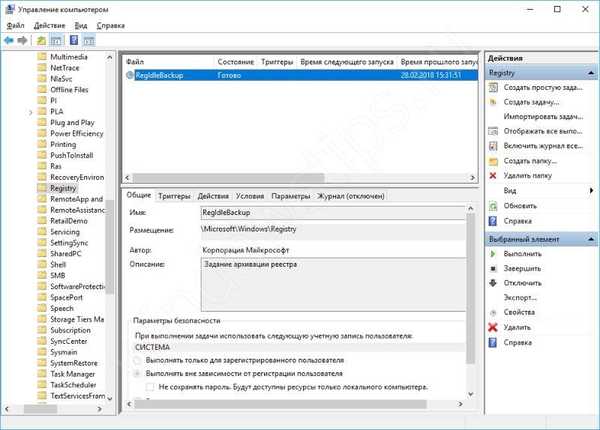
Niestety, jeśli archiwizacja jest wykonywana automatycznie, wówczas ich przywracanie odbywa się tylko w formacie ręcznym lub za pomocą wiersza polecenia. Dlatego jeśli poprzednie opcje ci nie pomogły, przejdź do następnego.
Przywróć rejestr systemu Windows 10 za pomocą wiersza polecenia
Kopia zapasowa utworzona przez system jest przechowywana w katalogu C: \ Windows \ System32 \ config \ RegBack. Nawet gdy funkcja tworzenia punktów odzyskiwania jest wyłączona, rejestr wykonuje kopie zapasowe niezależnie, za pomocą Harmonogramu zadań (patrz wyżej).
DOMYŚLNE, SAM, BEZPIECZEŃSTWO, OPROGRAMOWANIE i SYSTEM to pliki rejestru systemu Windows 10. Wszystkie są przechowywane w pobliżu w folderze System32 \ config, więc w przypadku uszkodzenia łatwo będzie znaleźć kopie zapasowe.
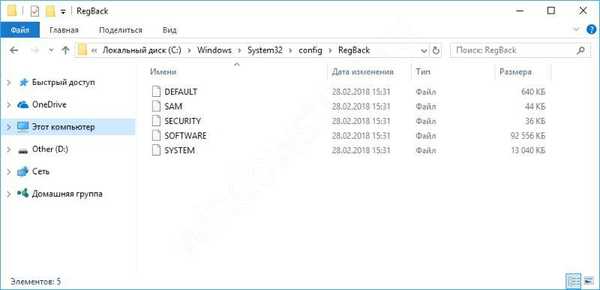
System odmówi pełnego dostępu do rejestru, jeśli system jest uruchomiony. Przywracanie należy wykonać za pomocą wiersza poleceń (WinRe lub instalacyjny dysk CD). Wiersz poleceń to nie tyle narzędzie, co środowisko, w którym można zmieniać komponenty systemu. Czynności te można wykonać za pomocą dowolnego LiveCD z dostępem do Eksploratora i wiersza poleceń..
Nie ma znaczenia, czy system się uruchomi, czy nie, najważniejsze jest, aby mieć dostęp do wiersza poleceń przez okno WinRE.
Wejście do trybu odzyskiwania WinRE jest dość proste: podczas restartu komputera naciśnij klawisz Shift lub 3 razy nienormalnie (bez czekania na uruchomienie systemu, wymuszenie), aby zrestartować komputer.
Wybierz Diagnostyka - opcje zaawansowane.
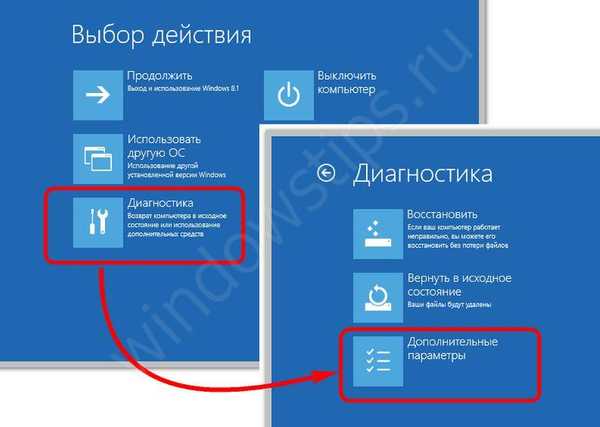
Następnie wybierz Wiersz polecenia.

Wybierz użytkownika, wprowadź hasło (jeśli jest wymagane) i wykonaj odzyskiwanie. Istnieją 2 sposoby:
- Wymiana ręczna;
- Przeniesienie polecenia do CMD.
Ręczna wymiana. Wpisz notatnik w wierszu polecenia, aby otworzyć Notatnik. W Notatniku kliknij Plik - Otwórz. Jak napisano wcześniej, wszystkie potrzebne pliki są przechowywane w lokalizacji [Dysk systemowy]: \ Windows \ System32 \ config.
Należy zmienić nazwę DOMYŚLNE, SAM, BEZPIECZEŃSTWA, OPROGRAMOWANIA i SYSTEMU, a mianowicie dodać na końcu nazwę .bak lub .old. Jeśli nazwa pliku nie została zmieniona, otwórz dowolny folder i wróć, zmiany online nie są wyświetlane.
Na przykład DEFAULT.old.
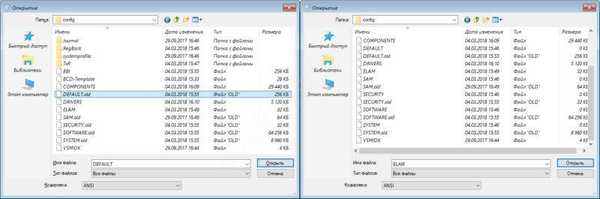
Następnie, po zmianie nazwy wszystkich plików, skopiuj zawartość folderu config \ RegBack do folderu config.
Za pomocą wiersza poleceń. Aby rozpocząć, musisz upewnić się, która litera dysku systemowego. Czasami w WinRE może się różnić od zestawu ustawionego w systemie.
List można ustalić za pomocą poleceń dysku Diskpart - list lub, podobnie jak w poprzedniej wersji, przejrzyj Notatnik.
Następnie uruchom polecenie, w którym C jest literą dysku:
xcopy C: \ windows \ system32 \ config \ regback C: \ windows \ system32 \ config
Następnie potwierdź całkowity transfer pliku, wprowadzając łacińską literę A.

Jeśli wiersz poleceń z WinRe nie uruchamia się, potrzebujesz płyty LiveCD z dostępem do Eksploratora lub wiersza poleceń lub po prostu nośnika instalacyjnego systemu Windows.
Skonfiguruj uruchamianie z napędu USB lub DVD. Następnie, na dowolnym etapie wyboru kolejnego systemu, naciśnij Shift + F10, a otworzy się okno wiersza polecenia, w którym wykonaj powyższe kroki.
Jak przywrócić domyślny rejestr systemu Windows 10?
Możliwe jest przywrócenie rejestru do wartości domyślnych poprzez przeniesienie plików z nośnika instalacyjnego Dysk X: \ na dysk C: \.
Warto zwrócić uwagę, że należy to zrobić w celach eksperymentalnych, aw większości przypadków (99%) pojawi się tylko niebieski ekran i błędy krytyczne.
Powodem jest to, że zapisy dotyczące sprzętu, plików systemowych itp. Są tworzone podczas fazy instalacji i po zwolnieniu „rejestru domyślnego”, systemu, który nie widzi niezbędnych wpisów i gałęzi, a po prostu restartuje się z błędem krytycznym.
Nigdy nie używaj przywracania domyślnego do przywracania rejestru.
Inne opcje
Niestety nie ma dobrego programu do odzyskiwania, aby naprawić rejestr systemu Windows 10. Jak dotąd najlepszą opcją są standardowe działania opisane powyżej..
Istnieje kilka narzędzi, które mogą wykonywać odzyskiwanie, ale tylko z wcześniej utworzonych kopii zapasowych przez ten sam program.
Defragmentacja rejestru systemu Windows 10
Wcześniej w systemie Windows XP standardowa aplikacja do defragmentacji dysku nie mogła uzyskać dostępu do plików rejestru; do wykonania tych czynności wymagane były narzędzia innych firm.
Fragmentacja plików może faktycznie spowolnić komputer, jeśli pliki te są zaangażowane w uruchamianie urządzenia. Ale czas minął Windows XP, a wersja 10 jest pod tym względem znacznie mądrzejsza.
W systemie Windows 10 proces defragmentacji jest nie tylko uruchamiany automatycznie, ale obejmuje także pliki systemowe, które nie były dostępne w poprzednich wersjach systemu.
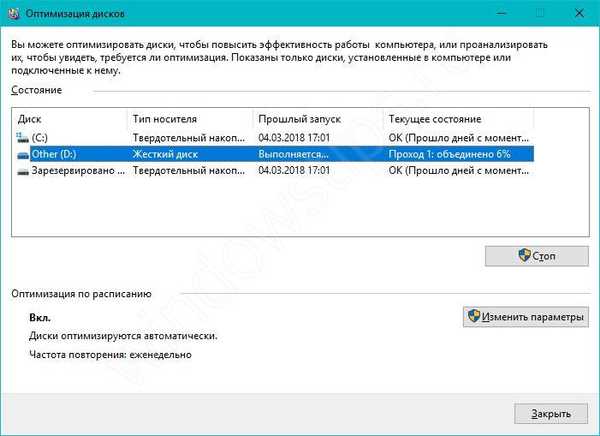
Defragmentacja - redystrybucja plików w celu uzyskania szybkiego i ciągłego dostępu do nich. Fragmentacja plików - dzielenie plików na małe fragmenty i dystrybucja ich na dysku twardym, biorąc pod uwagę wielowątkowe nagranie na dysku, fragmenty można nagrywać z niewielkimi przerwami, co wydłuża czas dostępu do tych fragmentów.
Dlaczego nie powinieneś ufać innym aplikacjom? Oprogramowanie innych firm ma inny algorytm działania, inny niż Microsoft. Ponadto nie wszystkie aplikacje do defragmentacji rejestru faktycznie wykonują te czynności. Zamiast dystrybuować fragmenty na dysku twardym, narzędzia zajmują się „optymalizacją” wartości rejestru i parametrów, co różni się od samej koncepcji defragmentacji.
Zasadniczo potrzeba tej funkcji zniknęła od czasu wydania systemu Windows 7, ale niektórzy użytkownicy nadal korzystają z tych programów.
Miłego dnia!











